电脑屏幕一闪一闪不仅影响视觉体验,还可能影响工作效率和眼睛健康。那么,当电脑屏幕一直闪烁时,可能的原因有哪些?又该如何有效解决这个问题?本文将从硬件、软件两个层面展开分析,并提供实用的解决方案,帮助用户快速排查与修复。

一、屏幕闪烁的常见原因
1、显示驱动不兼容或损坏
最常见的原因之一就是显卡驱动异常。驱动程序损坏、版本过旧或与系统不兼容,都会引起屏幕频繁刷新或闪烁。
2、刷新率设置错误
电脑显示器的刷新率如果设置得不合理(过低或不匹配显示器的标准),会导致屏幕闪烁,尤其是在老旧显示器上更常见。
3、显示器连接线接触不良
VGA、HDMI、DP 等连接线如果插得不紧、老化或损坏,会导致显示信号不稳定,从而出现闪屏现象。
4、硬件老化或故障
例如显卡过热、电容老化、屏幕排线松动等硬件问题,也会造成间歇性或持续性的闪烁。
二、电脑屏幕闪烁的排查与解决方法
方法一:检查并更新显卡驱动
通过驱动管理工具“驱动人生”可以自动搜索驱动型号匹配程序,然后下载最新版驱动进行安装。步骤示例如下:

 好评率97%
好评率97%  下载次数:4819123
下载次数:4819123 1、点击上方按钮下载安装,然后打开驱动人生,点击驱动管理的“立即扫描”选项;
2、软件会自动识别显卡型号,然后根据扫描结果选择显卡驱动升级驱动。显卡驱动程序安装完成之后,可以关机然后重启电脑,让新的显卡驱动程序生效。
方法二:调整刷新率设置
1、右键桌面空白处→选择“显示设置”;
2、点击“高级显示设置”;
3、查看并调整刷新率(推荐设置为60Hz、75Hz或根据显示器支持的最大频率);
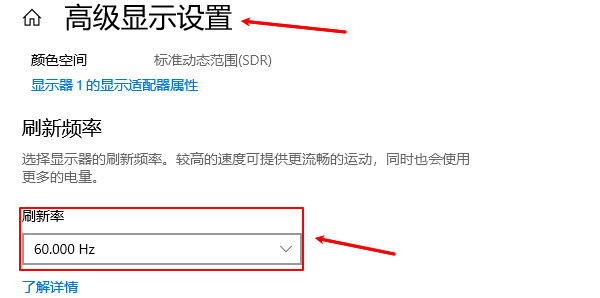
4、点击“应用”并观察是否仍然闪烁。
方法三:关闭冲突程序
1、按下Ctrl+Shift+Esc打开任务管理器;
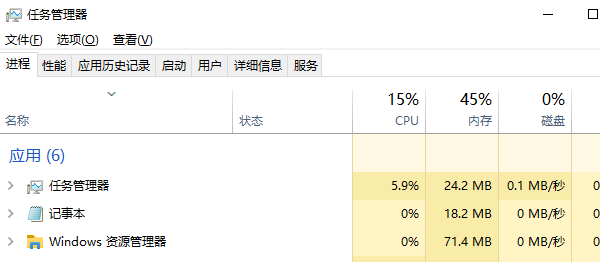
2、在“启动”标签页中,禁用可能影响显示的第三方软件;
3、重启电脑,观察是否解决问题;
4、若不确定是哪个软件,可尝试进入“安全模式”排查。
方法四:检查连接线和接口
1、关机断电后,拔下并重新插紧显示器连接线;

2、检查接口是否有灰尘或氧化痕迹;
3、如果有备用的线材或显示接口(如HDMI改用DP),可替换尝试;
4、使用另一台显示器连接电脑,看是否仍有闪屏问题,从而判断是否为显示器本身问题。
方法五:更换显示器或硬件排查
如果经过上述方法后问题仍未解决,可能是显卡、排线或显示器本身出现了硬件故障,建议:
1、将电脑连接其他显示器观察;
2、更换显卡或使用集成显卡进行测试;

3、送修或联系专业技术人员检测主板、电容等。
以上就是电脑屏幕一直闪烁怎么解决,五种方法介绍。当你遇到网卡、显卡、蓝牙、声卡等驱动问题时,可以使用“驱动人生”进行检测和修复。该软件不仅支持驱动的下载与安装,还提供驱动备份等功能,帮助你更灵活地管理电脑驱动。



